

Apples lyssnade: iOS 13 och iPadOS gör det möjligt att ta bort appar direkt från uppdateringslistan!
Även om iOS 13 och iPadOS gör det något svårare att ladda ner och installera appuppdateringar genom att dölja uppdateringsgränssnittet under din Apple ID-profilbild och byta ut fliken Uppdateringar med Arcade, är det nu möjligt att ta bort appar direkt från uppdateringslistan i App Store.
Följ med iDownloadBlog när vi visar hur du tar bort appar när du uppdaterar dem på din iOS-enhet eller visar en lista över dina nyligen uppdaterade appar.
Ta bort appar från uppdateringslistan i iOS 13 & iPadOS
Så här tar du bort appar direkt från uppdateringslistan på iOS 13 och iPadOS:
1) Öppen App Store på din iPhone med iOS 13 eller iPad med iPadOS.
2) Tryck på din Apple ID-profilbild nära det övre högra hörnet.
3) Rulla halvvägs ner till avsnittet Väntar på uppdateringar eller Uppdaterad nyligen.

Du kan hitta dessa avsnitt direkt nedan Personliga rekommendationer.
Väntande uppdateringar visas bara om det finns uppdateringar tillgängliga för någon av dina installerade iPhone- eller iPad-appar. Samma sak gäller Uppdaterad Nyligen är den dold om du inte har laddat ner och installerat några appuppdateringar på din iPhone eller iPad.
4) Svep åt vänster på en listad app i listan och tryck på Radera, bekräfta sedan åtgärden.
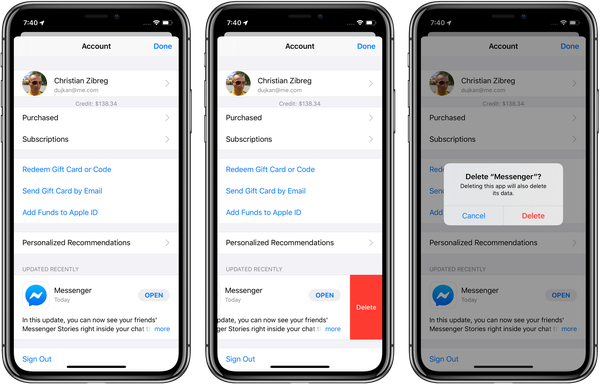
Ta bort Facebook Messenger från min uppdateringslista på iOS 13.
Detta är ännu ett litet men oerhört användbart tillägg i iOS 13 och iPadOS. Med det här alternativet kan du nu triage dina appar genom att ta bort oönskade appar från App Store så snart du ser deras uppdateringar, utan att behöva gå till startskärmen och jaga efter ikonen.
Andra sätt att ta bort appar
Glöm inte de andra sätten att ta bort appar i iOS 13 och iPadOS.
Som tidigare kan du helt enkelt trycka på och hålla en ikon på hemskärmen för att gå in i ikonets jiggle-läge och sedan trycka på “x” i ikonens övre vänstra hörn. Alternativt kan du besöka enhetslagringsavsnittet i Inställningar → Allmänt där alla installerade appar listas baserat på deras storlek.
HANDLEDNING: Hur du uppdaterar appar på iOS 13 och iPadOS
Därifrån väljer du en app i listan och knackar på Radera app för att ta bort både appen själv och eventuella appanvändardata från enheten ... Eller tryck på Avlastningsapp alternativet om du vill ha appen binär borttagen men dina appdata hålls intakta på enheten.
HANDLEDNING: Hur du laddar av oanvända appar
Att ladda ner en app är särskilt användbart om du vill behålla innehåll och inställningar i appen på enheten om du ändrar dig och installerar appen på vägen igen.
Andra App Store-ändringar i iOS 13 och iPadOS
Något som du kanske vill ha i åtanke är att iOS 13 och iPadOS ändrar dina App Store-inställningar så att du får automatiska uppdateringar för appar. Många människor, inklusive denna författare, föredrar att manuellt uppdatera appar eftersom uppdateringar någon gång tar bort funktionalitet och det enda sättet att veta om det i förväg är genom att manuellt läsa changelog innan de uppdateras.
Gå till om du vill ladda ner uppdateringarna manuellt Inställningar → iTunes & App Butiker och skjut växeln Appuppdateringar under rubriken Automatiska nedladdningar till OFF-läget.

iOS 13 och iPadOS tar fram andra anmärkningsvärda ändringar i App Store.
Storfronten stöder nu arabiska och hebreiska språk, och det är över redaktionellt innehåll, samlingar och listor, produktsidor och sökning. En annan publik-behagare: Nu har du äntligen ett alternativ till ditt förfogande att ladda ner stora appar och spel via mobilanslutningar.
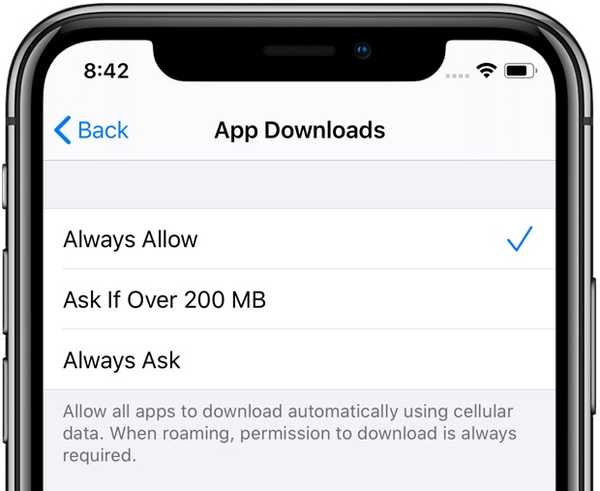
Ett nytt iOS 13-alternativ för att ladda ner stora appar via mobil.
Och tack vare förändringarna i hur iOS-appar förpackas i butiken kan kunderna förvänta sig upp till 50 procent mindre appar och upp till 50 procent mindre appuppdateringar i genomsnitt.
iOS 13-kompatibilitet
iOS 13 är kompatibel med följande Apple-smarttelefonmodeller:
- iPhone XS
- iPhone XS Max
- iPhone XR
- iPhone X
- iPhone 8
- iPhone 8 Plus
- iPhone 7
- iPhone 7 Plus
- iPhone 6s
- iPhone 6s Plus
- iPhone SE
- iPod touch (7: e generationen)
För mer information, läs Apples pressmeddelande eller besök apple.com/ios/ios-13-preview.
iPadOS-kompatibilitet
iPadOS är kompatibel med dessa iPad:
- 12,9-tums iPad Pro
- 11-tums iPad Pro
- 10,5-tums iPad Pro
- 9,7-tums iPad Pro
- iPad (6: e generationen)
- iPad (femte generationen)
- iPad mini (femte generationen)
- iPad mini 4
- iPad Air (3: e generationen)
- iPad Air 2
Se vår videoöversikt över de nya iPad-uppdateringarna som är inbäddade nedan.
Prenumerera på iDownloadBlog på YouTube
För mer, läs Apples pressmeddelande eller besök apple.com/ipados/ipados-preview.
Behövs hjälp? Fråga iDB!
Om du gillar den här självstudien, skicka den till dina vänner och lämna en kommentar nedan.
Fastnade? Är du inte säker på hur du gör vissa saker på din Apple-enhet? Låt oss veta via [email protected] och en framtida handledning kan ge en lösning.
Skicka in dina egna förslagsförslag via [email protected].











